asp.net开发的vs中,解决方案资源管理器中个文件的意思
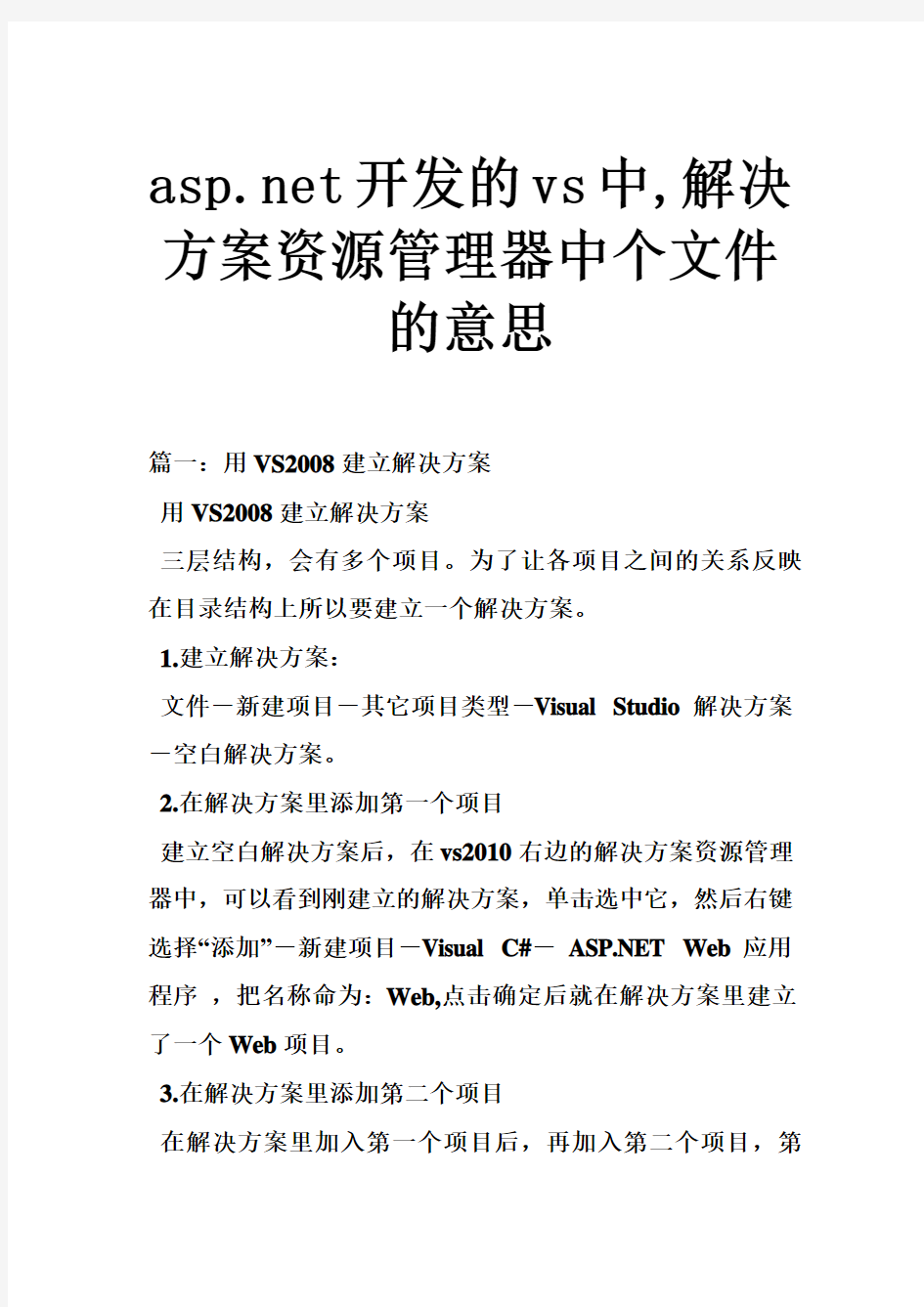
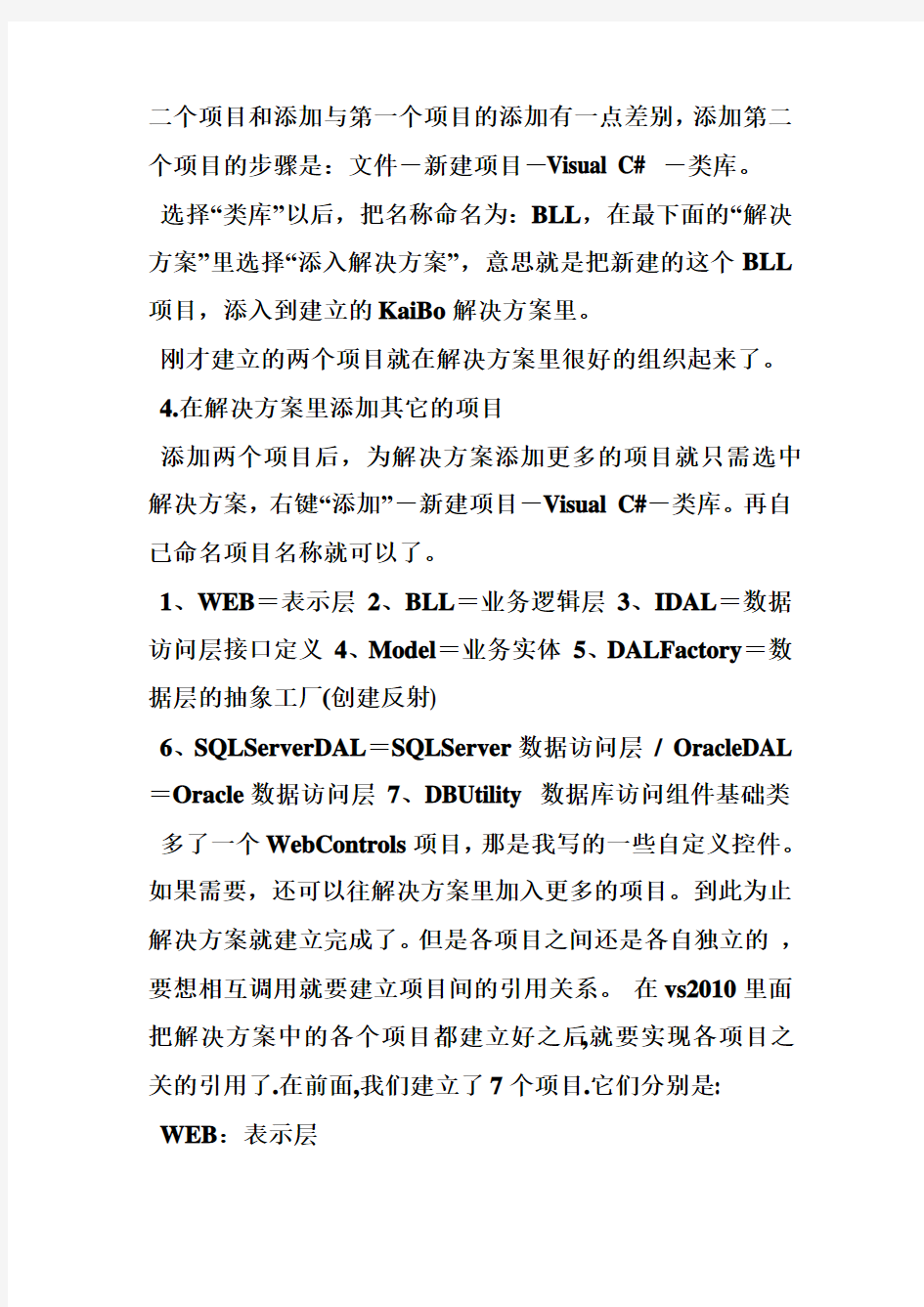
https://www.360docs.net/doc/2c1853784.html,开发的vs中,解决方案资源管理器中个文件
的意思
篇一:用VS2008建立解决方案
用VS2008建立解决方案
三层结构,会有多个项目。为了让各项目之间的关系反映在目录结构上所以要建立一个解决方案。
1.建立解决方案:
文件-新建项目-其它项目类型-Visual Studio解决方案-空白解决方案。
2.在解决方案里添加第一个项目
建立空白解决方案后,在vs2010右边的解决方案资源管理器中,可以看到刚建立的解决方案,单击选中它,然后右键选择“添加”-新建项目-Visual C#-https://www.360docs.net/doc/2c1853784.html, Web应用程序,把名称命为:Web,点击确定后就在解决方案里建立了一个Web项目。
3.在解决方案里添加第二个项目
在解决方案里加入第一个项目后,再加入第二个项目,第
二个项目和添加与第一个项目的添加有一点差别,添加第二个项目的步骤是:文件-新建项目-Visual C# -类库。
选择“类库”以后,把名称命名为:BLL,在最下面的“解决方案”里选择“添入解决方案”,意思就是把新建的这个BLL 项目,添入到建立的KaiBo解决方案里。
刚才建立的两个项目就在解决方案里很好的组织起来了。
4.在解决方案里添加其它的项目
添加两个项目后,为解决方案添加更多的项目就只需选中解决方案,右键“添加”-新建项目-Visual C#-类库。再自已命名项目名称就可以了。
1、WEB=表示层
2、BLL=业务逻辑层
3、IDAL=数据访问层接口定义
4、Model=业务实体
5、DALFactory=数据层的抽象工厂(创建反射)
6、SQLServerDAL=SQLServer数据访问层/ OracleDAL =Oracle数据访问层
7、DBUtility 数据库访问组件基础类多了一个WebControls项目,那是我写的一些自定义控件。如果需要,还可以往解决方案里加入更多的项目。到此为止解决方案就建立完成了。但是各项目之间还是各自独立的,要想相互调用就要建立项目间的引用关系。在vs2010里面把解决方案中的各个项目都建立好之后,就要实现各项目之关的引用了.在前面,我们建立了7个项目.它们分别是: WEB:表示层
BLL:业务逻辑层
IDAL:数据访问层接口定义
Model:业务实体
DALFactory:数据层的抽象工厂(创建反射) SQLServerDAL:SQLServer
数据访问层
DBUtility :数据库访问组件基础类
各项目之间的引用关系可用下图表示:
Web 引用BLL,SQLServerDAL
BLL 引用IDAL,Model,DALFactory(使用DALFactory 创建实例)
DAL 引用Model
Model 无引用
DALFactory 引用IDAL,通过读取web.config里设置的程序集,加载类的实例,返回给BLL使用SQLServerDAL 引用Model和IDAL,DBUtility.被DALFactory加载的程序集,实现接口里的方法
在解决方案里建立项目间的引用步骤为:选中需要添加引用的项目→右键选择添加引用→项目,然后选中要引用的项目的名称.点确定完成项目的引用.
把各项目之间的引用关系建立好以后,一个完整的解决方案就算是拾建好基石了.接下来,就是写代码实现各项目的作用
了.
篇二:面向.NET的Web应用程序设计课后习题答案
第1章Microsoft .NET Framework概要习题解答
1. Microsoft .NET Framework是什么?
答:.NET Framework是把Internet转变成全面的分布式计算平台的一套技
术。.NET Framework提供了由XML Web service集合创建应用程序的新方
法。.NET Framework完全支持现存的Internet标准(HTTP、XML和SOAP)。
2. .NET平台的核心技术是什么?
答:.NET Framework、.NET企业服务器、.NET构造块服务和Visual
Studio .NET是.NET平台的核心技术。
3. 列出组成.NET Framework的组件
答:公共语言运行库(CLR)、.NET Framework类库、数据和XML、XML Web
service、Web窗体和Windows窗体。
4. 公共语言运行库的用途是什么?
答:公共语言运行库(CLR)提供执行代码的环境、编译器、语言独立性和可移
植性,以及执行垃圾回收。
5. 公共语言规范的用途是什么?
答:公共语言规范(CLS)定义了一套所有与.NET兼容的语言应该支持的特性。
6. 什么是XML Web service?
答:XML Web service是可编程的Web组件,它可以在Internet或者企业内
部网的Web应用程序之间共享。
7. 什么是托管环境?
答:托管环境提供一些服务,如垃圾回收、安全性和其它类似的特性。
第2章使用Microsoft Visual Studio .NET 课堂练习选择项目模板
? 为如下场景选择恰当的项目模板。
1. 创建一个UI控件,并且可以在任何Windows 应用程序中重复使用它。
答:Windows 控件库
2. 生成一个应用程序,并可以在使用Windows的单个计算机上运行。
答:Windows 应用程序
3. 创建一个动态Web应用程序,它包括Web页并且可以使用XML Web服务。
答:https://www.360docs.net/doc/2c1853784.html, Web 应用程序
4. 创建一个可重用组件,它可以被多个Windows 或Web 应用程序使用。
答:类库
5. 创建一个用户定义的WEB控件,它能被多个Web页使用。
答:Web 控件库
6. 创建一个从命令行运行的应用程序。
答:控制台应用程序
7. 创建一个类,其方法能通过Internet被其它Web应用程序访问。
答:https://www.360docs.net/doc/2c1853784.html, Web 服务
8. 创建一个Windows服务,它不管用户登录与否都能连续运行。
答:Windows 服务
课堂练习使用Visual Studio .NET IDE
? 完成下面的任务并说出你使用了哪些窗口
1. 创建一个新的Web应用程序项目。
答:起始页
2. 在默认的Web窗体中加入一个“按钮”控件。
答:工具箱
3. 向项目中加入一个任务。
答:任务列表
4. 查看Web应用程序项目的属性。
答:属性
5. 确定你的机器上安装了什么版本的SQL Server数据库。答:服务器资源管理器
习题解答
1. Visual Studio .NET解决方案和Visual Studio .NET项目有什么不同?
答:解决方案仅仅是用于组织项目的一个开发工具。而项目是实际的Web应用程
序。
在Visual Studio .NET中,解决方案资源管理器和服务器资源管理器有什么区别?
答:服务器资源管理器列出服务器资源。解决方案资源管理器列出打开的解决方案
中的项目以及项目中的文件。
3. 如何向项目中添加新Web窗体?
答:在“项目”菜单中单击“添加Web窗体”,或者右击解决方案管理器中的“项
目”,单击“添加”,然后单击“添加Web窗体”。
创建Web应用程序项目时,项目文件存储在哪里?2. 4. 答:存储在\Inetpub\wwwroot\projectnam文件夹中。
5.
6. 生成项目时,会创建什么文件?答:为项目创建程序集DLL文件并存储在这个项目的\bin文件夹下。如何在Visual Studio .NET 浏览器中浏览一个Web窗体?
答:浏览Web窗体之前,必须生成项目。既可以通过右击Web窗体,单击“在
浏览器中查看”,也可以在“生成”菜单中,单击“生成项目”,然后右击Web
窗体,单击“在浏览器中查看”。
第3章使用基于Microsoft .NET的语言课堂练习语言转换
在本练习中,你将把Visual Basic .NET代码转换成Visual C# .NET代码,然后再把Visual C# .NET代码转换成Visual Basic .NET代码。
执行下面的转换
转换Visual Basic .NET代码:Function getPi() As Double Dim pi As Double pi = 4 * System.Math.Atan(1) return pi End Function
答案:public double getPi()
{
double pi;
pi = 4 * System.Math.Atan(1); return pi;
}
转换Visual C# .NET代码:string Test()
{
string sReturn = ; int j = 1; while (j < 10) {} sReturn += j; j += 2;
} return sReturn;
答案:Private Function Test() As String
Dim sReturn As String =
Dim j As Integer = 1 Do While j < 10 sReturn &= j j += 2 Loop
Return sReturn
End Function
习题解答
1. 如何选择一门基于.NET的语言来创建Web应用程序项目?
答:根据开发者使用现有语言的经验。
2.
3.
4. 公共语言运行库(CLR)在运行一个https://www.360docs.net/doc/2c1853784.html,页时充当什么角色?答:运行库将MSIL编译成本机代码,然后在服务器上运行本机代码。实时(JIT)编译充当什么角色?答:运行库使用实时(JIT)编译器将MSIL编译成本机代码。列出4种当前.NET支持的语言。
答:Visual Basic .NET、Visual C# .NET、JScript .NET、C,、Perl、Cobol
等等。
5. 什么是垃圾回收,为什么它在.NET Framework中非常有用?
答:当对象不再被应用程序使用之后,垃圾回收器清理内存。垃圾回收防
止由于应用程序不释放资源而导致的内存泄漏。
6.
为什么为Web应用程序创建组件?答:和其它应用程序共享业务逻辑代码。
第4章创建Microsoft https://www.360docs.net/doc/2c1853784.html, Web 窗体习题解答
1. 如果有一个带.aspx扩展名的Web页,将如何验证它是否是一个Web窗体?
答:在Visual Basic .NET中,查找<%@ Page Language=vb Codebehind=_.aspx.vb Inherits=_%,或者在Visual C# .NET中,查找<%@ Page Language=c# Codebehind=_.aspx.cs Inherits=_%。也可以查找<form … runat=server标签。
2.
3.
4. 如果有一个扩展名是.aspx的Web页,将如何知道它是
否具有Web服务器控件?答:查找<asp:ControlType …。也可以查找runat=server属性。Web服务器控件在客户端产生什么类型的代码和脚本?答:HTML。FlowLayout 和GridLayout之间有什么区别?
答:在FlowLayout中,文本、图像以及控件自动换行,根据浏览器窗口的宽度不同进行调整。
在GridLayout中,页面中的文本域、图像和控件是由绝对坐标固定的。
5.
在客户端-服务器端的往返过程中,https://www.360docs.net/doc/2c1853784.html,如何保存Web服务器控件状态?答:使用名为_VIEWSTATE的隐藏控件。
第5章向Microsoft https://www.360docs.net/doc/2c1853784.html, Web窗体添加代码
习题解答
1. 向Web窗体添加功能函数时使用代码隐藏页有何优点?
答:代码隐藏页使代码从内容中分离出来,代码开发人员可以在UI设计者处理.aspx文件的同时,处理代码隐藏文件。
2. 怎样链接一个事件过程与一个服务器控件的事件?
答:在Visual Basic .NET中,关键字Handles涉及到控件的id和事件名称。例如:Private Sub cmd1_Click(ByVal s As
System.Object, _
ByVal e As System.EventArgs) Handles cmd1.Click
...
End Sub
在Visual C# .NET的代码隐藏页中,建立一个与控件名字相同的变量。
在InitializeComponent方法中,向控件的事件属性添加事件过程。
private void InitializeComponent()
{
this.cmd1.Click += new System.EventHandler(this.cmd1_Click);
}
private void cmd1_Click(object sender, System.EventArgs e)
{
...
篇三:Net中常见问题及解决方法归类
.Net中常见问题及解决方法归类
VS2002 到VS2003,又到今天的VS2005,给我们广大研发人员提供了极大的方便,但是里面也存在许多异常的错误,偶尔我们会为其所扰,就连微软内部人士也承认,有的异
常错误至今尚未修复,下面是一些常见的VS异常错误以及解决方法,现整理于下,相信各位肯定或多或少的也遇到过类似的问题,欢迎各位参与讨论。
1. 错误一:Global.asax错误
分析器错误
说明: 在分析向此请求提供服务所需资源时出错。请检查下列特定分析错误详细信息并适当地修改源文件。
分析器错误信息: 未能加载类型“xxx.Global”。
源错误:
行1:<%@ Application Codebehind=Global.asax.cs Inherits=xxx.Global %
源文件: c:\inetpub\wwwroot\xxx\global.asax 行: 1
解决方法:删除global;重新编译;还原删除的global;重新编译;OK
2. 错误二:IIS无法正常解析aspx页面的错误
正常情况下,系统中只要安装了.NET的SDK后,IIS即可解释aspx页面。但是当我们重装IIS或发生一些见鬼的情况后,IIS的各项配置恢复到最初始的状态,此时的IIS不再解释aspx页面。
解决方法:在命令行的方式下,运行regsvr32
C:\WINNT\https://www.360docs.net/doc/2c1853784.html,\Framework\v1.0.3705\aspnet_isa
pi.dll -i 或直接运行aspnet_regiis.exe
3. 错误三:https://www.360docs.net/doc/2c1853784.html,无法正常调试的问题
该问题不能所作一个异常情况,这个问题的产生原因很可能是权限的问题,当遇到无法调试的情况后,你可尝试做以下两步操作:
1、IE浏览器- Internet选项- 安全- Internet自定义级别- 用
户验证-- 登陆: 自动使用当前用户名和密码
2、在解决方案资源管理器中的项目上右击,选属性,在打开的窗口里选配置属性/调试,将启用https://www.360docs.net/doc/2c1853784.html,调试改为Ture 4. 错误四:WebControls控件无法正常使用
可能原因1,虚拟目录丢失,该控件所对应的虚拟目录名为webctrl_client,实际文件目录为安装路径\webctrl_client
可能原因2,系统中安装过多个版本的WebControls控件。
5. 错误五:Crystal Report错误
当我们在VS中进行Web应用开发中使用水晶报表时,我们的程序毫无问题的时候,有时我们会遇到报表无法正常显示的异常现象,这时很可能是由于水晶报表对应的虚拟目录丢失而产生的,水晶报表本身有自己的虚拟目录,虚拟目录名为CrystalReportWebFormViewer,该虚拟目录对应的路径为:
XXX\Microsoft Visual Studio .NET\Crystal
Reports\Viewers,我们只需重建这个虚拟目录就可以解决这个问题了。
6. 错误六:.Net使用Oracle数据库无法连接的异常问题其实这个问题不属于.NET的问题,应该是Oracle本身的问题,但是也在此提一下。
https://www.360docs.net/doc/2c1853784.html, 连接Oracle数据库出现找不到Oracle 客户端和网络组件。这个问题是Oracle 9.02i 版的问题,如果Oracle的所在盘是NTFS分区就会出现此问题(FAT分区,那么不会出现此问题)
解决方法:到打开Ora92目录的属性-安全-Authenticated Users-属性-将Read and Execute 的勾去掉-Apply-然后再勾上-确定-重新启动-OK。(其实表面上看这样改过来,再改过去,等于什么也没做,其实刷新了一遍权限信息)。当然要避免这种问题,你可以将Oracle 安装在非NTFS分区上。
7. 错误七:研发Web应用程序编译时,提示我们某个动态库文件正在被另一进
程使用的错误
这个问题笔者遇到过几回,都是由于IIS没有释放本该释放的文件而导致的,此时重启IIS即可。
8. 错误八:開發環境下,出現錯誤打不開窗體文件,即點擊Design 無效
<!--[if !supportEmptyParas]-- <!--[endif]--
在”開始”-”運行” ,輸入devenv /resetskippkgs即可,這個原因主要是Win2k系統打補丁後引起的
<!--[if !supportEmptyParas]--
9. 錯誤九:一般IIS运行不了https://www.360docs.net/doc/2c1853784.html,,试一下下面四种方法,99%有效:
1。.NET 安装的顺序应该是先装IIS,再装https://www.360docs.net/doc/2c1853784.html,,如果次序反了,或者IIS重装了,就需要使用aspnet_regiis.exe -i 来重新安装IIS
Mapping(主要用于aspx, asmx等文件的Extention的匹配)。在C:\WINDOWS\https://www.360docs.net/doc/2c1853784.html,\Framework\v1.0.3705目录下,运行下面的命令:aspnet_regiis.exe -i
2。重设ASPNET的密码,然后在下面的目录中找到Machine.config文件:%Systemroot%\https://www.360docs.net/doc/2c1853784.html,\Framework\v1.0.3705\ CONFIG
(Systemroot是你的安装目录),在标识中添加/修改:userName和
password3。如果还不行,重装IIS,然后再按照方法1进行操作4。如果你的机器是域控制器,你可以参考Q315158:https://www.360docs.net/doc/2c1853784.html, Does Not Work withASPNET Account on Domain
Controller:https://www.360docs.net/doc/2c1853784.html,/default.aspx? scid=KB;EN-US;Q315158&和你大致讲一下操作的步骤:
1。在Administrative Tools-Active Directory Users and Computers中建立一个名为ASPUSER的用户,将该用户添加到用户组中(默认情况下已在User Group中)
2。在Administrative Tools-Local Security Settings-Local Policy-UserRight Assignment中,双击右栏的Log on as a batch job项,
在弹出的窗口中点击Add,选择或输入刚才建立的ASPUSER帐号,确定。(需要重启机器)
3。确保ASPUSER帐号有相应文件、目录的访问权限4。在下面的目录中找到Machine.config文件:%Systemroot%\ https://www.360docs.net/doc/2c1853784.html,\Framework\v1.0.3705\CONFIG (Systemroot是你的安装目录),在标识中添加/修改:userName=DomainName\ASPUSER
password=ASPUSERpassword 其中ASPUSERpassword是刚刚建立的ASPUSER的密码,DomainName是你的域名最后把机器RESET一下!看看!应该OK了!
<!--[if !supportEmptyParas]-- <!--[endif]--
10. iis修复的办法,主要是MSDTC服务无法启动
iis修复的办法,主要是MSDTC服务无法启动
2008-05-14 08:35:32
IIS无法打开asp文件之MSDTC无法启动
1、首先进入组件服务,查看组件服务/计算机/我的电脑/COM+应用程序,结果报错“COM+ 无法与Microsoft 分布式事务协调程序交谈”,无法查看里面的对象。
2、进入事件查看器,发现msdtc服务没有正常启动。
解决方法:
1、删除注册表中的键:
HKEY_LOCAL_MACHINE\SYSTEM\CurrentControlSet\ Services\MSDTC
HKEY_LOCAL_MACHINE\SOFTWARE\Microsoft\MSDT C
HKEY_CLASS键,如果没有,重新启动下电脑看看],这里有个技巧,查看MSDTC服务是否启动,执行net stop msdtc,提示正在停止和停止成功就对了,再msdtc - install 下就OK.
7、重新设置IIS的IWAM账号密码。[在计算机管理中的用户管理里]
8、同步IIS metabase中IWAM_MYSERVER的密码:c:\inetput\adminscriptsadsutil set w3svc/wamuserpass
yourpassword
9、同步COM+应用程序所用的IWAM_MYSERVER密码:c:\inetput\adminscriptscscript syn(转载于:https://www.360docs.net/doc/2c1853784.html, 小龙文档网:https://www.360docs.net/doc/2c1853784.html,开发的vs中,解决方案资源管理器中个文件的意思)ciwam.vbs -v
内部文件传输管理方案
内部文件传输管理方案 一:目前情况: 目前内部没有文件服务器,工作人员资料均存储在本地电脑上,无法实现重要资料的备份及资料的共享。重要数据的保存存在比较大的隐患。一但系统瘫痪或病毒爆发,极有可能使重要数据丢失而造成重大的损失。同时,在对资料的共享及管理方面造成难以管理的情况。无法有效的实现资料的共享使用及数据的安全。基于以上种种情况,建议架设内部文件服务器。 文件服务器的作用:一,数据备份,确保数据安全。造成数据掉失的主要有以下原因:1,物理故障2,人为误操3,软件问题4,病毒木马及黑客5,机器掉失及被盗6,工作人员恶意破坏7,自然灭害。由此可见数据时刻存在风险,也可以明白数据备份的重要性。二,数据实时共享,提高工作人员工作效率。在企业里,数据共享就如人体的血液,数据能否迅速共享有着重要。三,迅速从事故中恢复正常状态。由于数据掉失或系统瘫痪等原因至使破坏工作人员正常工作的环境,在这情况下迅速恢复工作人员正常工作环境尽量缩短恢复正常状态的时间显得特别重要。例如:工作人员系统瘫痪,重做系统及安装应用程序等会化费大量的时间,但利用服务器及软件的配合可以在十几分钟内让工作人员的恢复到正常环境,而不影响工作。四,减少U盘使用,从源头防止病毒交叉感染。建立文件服务器后,可以改变以往通过U盘传输交换文件的方式,从而避免病毒交叉感染的
风险。 二:软硬件需求: 1.由于服务器是运行关键应用及确保数据安全的设备,所以服务器的稳定,性能,及服务特别重要。服务器必须能够7*24不间断服务,服务器要有足够的性能去运行应用以及服务器必须在故障时能迅速恢复过来。它采用专利的三大内存保护技术、RAID 技术、热插拔技术、冗余电源、冗余风扇等方法使服务器具备容错能力、安全保护能力。2 软件需求:windows server 2003或Windows server2008 一套。 三:配置规划: 1.硬件方面: 服务器 交换机 中转机 终端设备(该项建议删除,如果需要增加计算机则保留) 2、从硬件上保证系统的可靠性和稳定性,当其中一颗硬盘物理上出现故障,系统将不会受到影响,仍然可以正常提供服务。只需后续更换故障硬盘。(该项也可以删除,购置新服务器后供应商在安装的时候你提出配raid5 或其他阵列方式即可) 服务器硬盘共分为C:D:E:F:四个逻辑分区。 C:区为系统区,用于安装服务器系统。 D:区为软件区存放系统所用软件。
网上邻居打印机及文件夹共享解决方案(图解)
首先这篇文章是针对不能解决共享问题的朋友而写的,对于电脑高手可以直接无视。^_^…… 近段时间很多朋友求助,对于网上邻居共享的问题都无从下手,百度了一大堆答案,有的长篇大论,看得人想睡觉,有的说不到重点,就差那么一两步。为此,本人整理了一下解决网上邻居共享的心得,供有困难的朋友参考。 至于网上的部份教程上说的共享的计算机要在同一个工作组内这个说法,本人不怎么认同,因为按照本人所解决的这些问题来看,这一步是没有必要的,只要需要共享和访问的电脑同在一个局域网内(同一个路由器下),那无论是在哪个工作组,都不会影响相互访问的。还有就是XP和windows7之间的共享和互访,也是非常的简单。客户机无法访问主机的话,那说明主机没有提供足够的权限而已。 出现不能访问的问题不外乎两三种情况而已,而出现得最多的就是拒绝访问,连一个登陆对话框都没有,如图: 出现这种情况就是组策略拒绝从网上访问此计算机。解决这个问题要在组策略里设置允许从网络访问此计算机即可。 另外一种情况会弹出一个登陆对话框,如图: 明明guest用户没有设置密码,怎么登陆不了呢,出现这种情况就是安全设置里启用了“使用空白密码的本地帐户只允许进行控制台登陆”,解决办法是把这个选项禁用即可。 下面重点说一下解决过程: 注意:从第一到第四(2)步都是在主机设置的,第四(3)到第四(5)是在客户机上操作。文章中出现的“主机”是需要为远程计算机提供共享服务的电脑,包括文件夹共享,打印机共享。“客户机”是需要使用远程计算机共享服务的电脑。主机是提供服务,客户机是使用服
务。 一、在网上邻居里设置小型办公网络: 1,打开“网上邻居”,找到窗口左边的“设置家庭或小型办公网络”并单击(如图): 2,在弹出的“网络安装向导”窗口单击“下一步”,如下图: 3,在弹出的窗口选择“此计算机通过居民的网关或网络上的其他计算机连接到internet(M)”并单击“下一步”,如下图: 4,在弹出的窗口填好“计算机描述”和“计算机名”,请注意“计算机名”会出现在网上邻居的列表里。单击“下一步”(如下图):
文件安全共享解决方案
文件安全共享解决方案 成本最低的文件安全存储、共享和数据采集安全采集解决方案 ●需求分析 传统的文件存储、共享和数据采集和报送基本都是通过:FTP 服务器、安全U盘和云存储服务三种主要方式。三种方式都存在的各种不同的安全隐患: 1)FTP 服务器,明文传输,文件数据不可控易泄露,同时不具备文件共享特征。 2)安全U盘,这是客户端方式,文件数据可控性差,无法共享文档,易造成病毒在内网传播,不易管理。 3)云存储服务,明文存储和传输,而且在文件控制方面也存在安全漏洞。 ●解决方案 通过部署一台TrustMore安全网关及一台数据存储服务器,即可完成数据安全报送、文件安全共享、数据安全采集及文件安全存储。 ●方案特点 1) 符合国家和行业安全标准 支持SM1、SM2、SM3、SM4国密码算法,符合国家密码管理局制订的《SSLVPN技术规范》,符合公安《信息安全技术访问控制产品技术规范》,符合公安《身份安全鉴别类信息安全产品技术规范》,符合公安部可信边界接入相关技术规范,符合公安部集中认证网关相关技术规范,符合国家保密局安全中间件相关技术规范,符合国家等级保护要求。 2) 充分利用现有信息化资源
实现协议转换,所有不安全的存储协议转换为安全的HTTPS协议,可将不安全的FTP 服务轻松转换为安全共享存储,化腐朽为神奇。 3)支持多种双因子身份认证方式,包括USBKey数字证书方式认证 4)支持多种移动终端,包括:Android、iPhone、iPad、WP8、Windows8等移动终端操作系统。 5)充分利用现有信息化资源,不用重新投资建设新的存储平台用户轻松享有云端文件安全共享,可以设置文件共享的下载次数、时间和在线操作权限。 6)独创的数据存储动态加密技术,用户自主可控数据加密密钥支持。 7)上传下载的双向断点续传。 8)支持文件访问、查看和拷贝的文件操作行为安全审计,便于文档安全问题的事后追溯。 ●主要功能 1)安全共享 ?公开分享:允许任何人下载 ?私密分享:只允许指定的人员下载 ?分享时限:只允许特定的时间内进行下载 ?分享权限:允许下载或者在线查看 2)安全认证 ?使用数字证书认证 ?绑定多个帐号,单点登录 3)文件分类 ?我的文档,按照文档、图片、视频、程序进行分类 ?我的共享,允许取消共享
电子档案管理系统解决方案设计
电子文档信息管理系统 解决方案
山东东昀电子科技有限公司
目录 1. 系统功能模块的划分和各模块的设计 (1) 1.1总体功能设计 (1) 1.2信息管理 (4) 1.2.1 数据录入 (5) 1.2.2 文件上传、下载 (6) 1.3日常管理 (7) 1.3.1 检索查询 (7) 1.3.3 统计报表 (8) 1.4视频资料管理 (10) 1.4.3 媒体文件资料管理 (10) 1.5系统设置 (11) 1.5.1 建立符合用户要求的文档管理结构 (11) 1.5.2 对现有文档管理系统的其他设置 (12) 1.6系统安全 (13) 1.6.1 用户管理 (14) 1.6.2 角色管理 (14) 1.6.3 权限管理 (14) 1.7日志管理 (17) 1.8数据存储和备份 (18) 1.8.1 数据存储 (18) 1.8.2 数据备份 (20)
1. 系统功能模块的划分和各模块的设计1.1总体功能设计 如图所示:
电子文档信息自动化管理系统总体设计如上面的系统逻辑架构,根据文档管理工作的分工不同分为:信息采集、日常管理、信息服务、系统安全、系统设置、软件接口六个部分。 其中信息采集、日常管理和信息服务三部分包括了用户文档信息管理的主要业务内容,实现了文档信息的收集整理、日常管理和利用服务的网络化和电子化。 信息采集主要负责文档信息的整理、编目与电子文件的自动挂接,完成文档信息的收集、录入和数字化工作。 日常管理部分主要完成电子文档的鉴定、销毁、移交、编研、征集等工作,同时可以辅助实体管理、形成文档的目录、进行借阅、利用、统计等管理工作。 信息服务主要通过简单方便的方式,为用户提供快捷的文档信息服务。 系统安全则充分保证了文档系统和数据的安全性,使对电子文档信息的安全管理能够控制到每一具体功能操作和每一具体文件。 系统设置部分为用户搭建符合自身文档信息管理需要的文档管理结构提供了定制工具,可以让用户自己量身定制本单位的文档管理结构,无论是从眼前,还是从长远考虑,都将比
Web上传大文件的三种解决方案
Web上传文件的三种解决方案 王建斌赵靓 (肇庆学院,广东肇庆526061) (肇庆医学高等专科学校,广东肇庆526020) 摘要介绍了Web上传文件的三种客户端解决方案:HTML表单、RIA以及插件,它们都可以很好地实现文件上传任务,当然这还需要服务端代码的配合,其中RIA选择了Flex,插件选择了ActiveX作为代表来介绍。此外,重点在于构建和分析HTTP协议数据来提供大文件上传的实时上传进度显示。 关键词Web;HTTP;Flex;ActiveX;文件上传 1引言 如果是对于几KB至几MB字节的文件上传,确实没有必要写一篇文章去讨论,但是如果需要上传大文件,例如教师向网络学习系统上传软件、视频等几百MB甚至上GB大小的文件时,平常所用的方法要么失效,要么不能实时反映上传进度。 文中采用的方法对于小文件和大文件上传一视同仁,并且对可能采用的三种解决方案进行展示和总结。那么,可能采用的三种解决方案如下: (1)HTML Form(可含Javascript、Ajax)。 (2)RIA技术(Flex、Silverlight、JavaFX等)。 (3)插件技术(Acticx、Applet等)。 图1Web服务存储上传文件的方式 文件上传到服务器,一般可以存放于本地文件系统、数据库和远程FTP等。图1为文件上传到Web服务器的存放方式示意图。 浏览器/服务器(B/S)模式,其实是一种特殊形式的C/S,浏览器作为客户端,HTTP作为通信协议。面对简单的文件上传情况,客户端代码只需HTML表单,服务器编写简单的动态页面和处理代码。而对于复杂的大文件带进度显示的上传,则一般要深入了解HTTP 1.1协议[1]以及各类技术如何处理HTTP请求。文中所讲如图2所示的三种解决方案,主要指的是浏览器端的代码,而服务端不限制使用何种动态页面技术或代码模块。
资源管理器的使用
资源管理器的使用 一.教学目标: 1、会启动资源管理器 2、了解资源管理器的窗口界面 3、理解文件的树状结构 4、 +和-按钮的使用 二、教学重点与难点: 重点:资源管理器的组成结构 难点:区分同盘与异盘移动与复制的差别 三、教学方法及教具 教学方法:引导驱动法。 教具:板书 四.教学过程 一、组织教学 (组织学生开机进入上课状态) 1、没有登录到WINDOW98的同学快点登录进去,没有登录网络的同学请注销一下再登录。 2、把你们的手放开鼠标和键盘,看一下自己的显示器和老师的屏幕是不是一样,如有个别同学的显示器跟老师的不一样,请关闭自己的显示器,跟旁边的同学共享一下。 二、复习引新 1、(文件夹与文件图标的区别) ①通过前面的学习我们知道,可以通过“我的电脑”窗口来浏览和管理计算机资源。
②现在我们一起来打开我的电脑,在windows工作桌面上,鼠标左键双击“我的电脑”图标,现在我们看到我的电脑里有A盘C盘D盘G 盘等等。 ③那我们打开G盘看看有什么内容,双击G盘图标,同学看到了里面有一个歌星文件夹的图标,我们双击歌星打开这个文件夹看一下这个图标里面有些什么内容 ④同学们一起说一下里面有些什么图标呀 ⑤对,像大陆歌星、港台歌星、欧美歌星、日韩歌星,这里四个图标是文件夹图标,文件夹里面还可以放文件夹和文件,那么打开大陆歌星这个文件看一下,里面还有些什么内容? ⑥XX同学说一下里面有些什么图标呀 ⑦对,大陆歌星里面有男歌星、女歌星和乐队组合三个文件夹,我们称这三个文件夹是文件夹大陆歌星的子文件夹。 ⑧XX同学说一下男歌星里面有些什么图标 ⑨对,有这么多位歌星,像这些图标代表的是文件。 2、(引入) 除了用“我的电脑”窗口浏览和管理计算机资源外,我们还可以用“资源管理器”窗口,这节课我们就一起来学习这方面的内容。 三、学习新知 1、(“资源管理器”的打开) ①首先我们要打开“资源管理器”窗口,请问哪位同学会打开资源管理器呀?
使win7任务栏上的资源管理器一打开就是“我的电脑”而不是“库”
使win7任务栏上的资源管理器一打开就是“计算机”(我的电脑) 而不是库。 在Win7系统中点击任务栏上的资源管理器图标,默认打开的是“库”视图。相信很多朋友都不习惯,下面介绍修改默认打开相关视图的方法: 如果资源管理器没有打开,那么同时按住Shift键的,右键点击任务栏上的资源管理器图标,选择“属性”。 如果资源管理器是打开的,则右键点击资源管理器的图标,在跳出的菜单中,右键点击“Windows 资源管理器”,选择“属性”。 在“快捷方式’选项卡,“目标”一栏,默认的是%windir%\explorer.exe 1、将其改为%windir%\explorer.exe , (explorer.exe 后面加个空格,再加个英文逗号) 则默认打开“我的电脑” 2、将其改为%SystemRoot%\explorer.exe /E,::{20D04FE0-3AEA-1069-A2D8-08002B30309D} 则默认打开“我的电脑”(效果同上) 3、将其改为%windir%\explorer.exe ; (explorer.exe 后面加个空格,再加个英文“;”或/或#等其他符号)则默认打开“我的文档” 4、将其改为%SystemRoot%\explorer.exe /n,::{450D8FBA-AD25-11D0-98A8-0800361B1103}则默认打开“我的文档”(效果同上) 5、将其改为%windir%\explorer.exe c: (explorer.exe 后面加个空格,再加个盘符)则默认打开“C 盘” 6、将其改为%SystemRoot%\explorer.exe /E,::{645FF040-5081-101B-9F08-00AA002F954E}则默认打开“回收站”
文档管理系统的解决方案.doc
文档管理系统解决方案 2010.08
1概述 .............................................................................................................................................................................. - 4 - 1.1系统目标 (4) 1.2系统框架 (4) 2设计方案 ...................................................................................................................................................................... - 5 - 2.1系统管理 (5) 2.1.1组织机构 ........................................................................................................................................................ - 5 - 2.1.2人员管理 ........................................................................................................................................................ - 5 - 2.1.3编码配置 ........................................................................................................................................................ - 6 - 2.1.4权限管理 ........................................................................................................................................................ - 6 - 2.1.5文档后台管理 ................................................................................................................................................ - 6 - 2.2文档管理主页 (6) 2.2.1文档发布 ........................................................................................................................................................ - 6 - 2.2.2文档排名 ........................................................................................................................................................ - 6 - 2.2.3文档推荐 ........................................................................................................................................................ - 6 - 2.2.4文档分类 ........................................................................................................................................................ - 6 - 2.3文档管理功能 (6) 2.3.1文档上传 ........................................................................................................................................................ - 7 - 2.3.2文档下载 ........................................................................................................................................................ - 7 - 2.3.3文档阅读 ........................................................................................................................................................ - 7 - 2.3.4文档播放 ........................................................................................................................................................ - 7 - 2.3.5文档查找 ........................................................................................................................................................ - 8 - 2.3.6文档统计 ........................................................................................................................................................ - 8 - 2.4系统接口 (8)
异网数据安全传输解决方案原理概述
异网数据安全传输解决方案原理概述 一方案概述 随着信息技术发展,信息共享已成为网络的主旋律。但在不同网络环境中,高密级网络为了保证数据安全,防止数据外流,采用了物理隔离的措施,不能利用低密级网络的数据,浪费了宝贵的信息资源。 针对异网数据的安全传输设计出一套完整解决方案,使低密级网络数据可流向高密级网络,同时高密级网络数据不会外流至低密级网络。整个系统由硬件单元和软件单元组成。硬件单元以自主研制的单向传输设备为基础,研发出单向传输协议;软件部分使用基于摘要和属性的专用文件格式,采用软件防毒墙和文件签名的技术,保证文件传输的安全性和完整性。 为减少单向传输的环节,方案提供了文件双向传输子系统,将局域网内的文件、数据等统一汇集至一台终端,通过此终端进行文件单向传输,进而将数据单向传输统一管理,精确记录每个文件的传输历史,实现传输的可追溯。文件双向传输子系统支持断电断网保护以及断点续传。 系统架构>> 系统采用组件式的设计理念,将系统分为采集代理系统,数采传输软件,安全评估和转换管理软件;核心为文件传输平台和数据库同步平
台。依托两个基础平台完成不同格式数据(表单,数据库以及文件)的安全稳定传输。 系统架构图功能界面>>
二优势 1.单向安全传输,保障信息安全 构建不同网络数据传输平台,打通不同网络间信息传输通道,实现数据的单向共享,传输过程中经过杀毒和安全处理,保证文件安全完整传输; 2.降低沟通成本,提高工作效率 通过数据库同步平台,将不同的数据库资源统一汇总至一台服务器内,可实现数据中心数据资源数据的构建。 3.在线数据填报,灵活高效办公 智能表单填报,将格式化数据保存至系统,传输至异网系统,实现跨网数据上报。 4.跨网邮件发送,扩充沟通渠道 基于文件传输,可灵活扩充出邮件单向中继功能,实现不同网络间邮件发送。 5.数据同网汇集,统管核心数据 提供双向文件传输,可以将不同终端的文件汇总至一台终端内,可用于分布式系统中分支结点和中心结点的文件同步。 三应用场景 1、单向数据传输,数据单向由外网向内网流入,同时外网数据不会流出。
如何打开资源管理器,资源管理器启动方法大全
如何打开资源管理器 资源管理器启动方法大全 “资源管理器”是Windows 系统提供的资源管理工具,我们可以用它查看本台电脑的所有资源,特别是它提供的树形的文件系统结构,使我们能更清楚、更直观地认识电脑的文件和文件夹,这是“我的电脑”所没有的。在实际的使用功能上“资源管理器”和“我的电脑”没有什么不一样的,两者都是用来管理系统资源的,也可以说都是用来管理文件的。另外,在“资源管理器”中还可以对文件进行各种操作,如:打开、复制、移动等。下面一起来看看如何打开资源管理器的方法。 资源管理器启动方法 法一:双击桌面资源管理器快捷方式图标; 法二:单击任务栏资源管理器快捷方式图标; 法三:右击任务栏上“开始”按钮—>选择“资源管理器” 法四:右击桌面上“我的电脑”、“我的文档”、“网上邻居”、“回收站”等系统图标,从快捷菜单中选择“资源管理器”命令; 法四:在“开始”菜单—>程序—>附件中选择“资源管理器”。 法五:快捷键:winkey+e 法六:在“我的电脑”窗口中,单击工具栏上的“文件夹”按钮。 资源管理器的组成
(1)左窗口 ● 左窗口显示各驱动器及内部各文件夹列表等。 ● 选中(单击文件夹)的文件夹称为当前文件夹,此时其图标呈打开状态,名称呈反向显示。 ● 文件夹左方有+标记的表示该文件夹有尚未展开的下级文件夹,单击+可将其展开(此时变为-),没有标记的表示没有下级文件夹。 (2)右窗口 ● 右窗口显示当前文件夹所包含的文件和下一级文件夹。 ● 右窗口的显示方式可以改变:右击或选择菜单查看—>大图标、小图标、列表、详细资料或缩略图。 ● 右窗口的排列方式可以改变:右击或选择菜单排列图标—>按名称、按类型、按大小、按日期或自动排列。 (3)窗口左右分隔条: 拖动可改变左右窗口大小。 (4)菜单栏、状态栏、工具栏 Win键(印有Windows标志的那个按键,在键盘的左下方。) 在现在的键盘的两边有一个标着Windows图标Windows键,简称为Win键。配合它能够快速打开一些非常实用的系统功能。但有些报纸、杂志介绍得不全。今笔者将它们一一罗列,供大家参考:Win+F1 打开Windows的帮助文件 Win+F 打开Windows的查找文件窗口 Win+E 打开Windows的资源管理器
电子档案管理系统解决方案
电子文档信息管理系统 解决方案 山东东昀电子科技有限公司
目录 1. 系统功能模块的划分和各模块的设计 (1) 1.1总体功能设计 (1) 1.2信息管理 (4) 1.2.1 数据录入 (5) 1.2.2 文件上传、下载 (6) 1.3日常管理 (7) 1.3.1 检索查询 (7) 1.3.3 统计报表 (8) 1.4视频资料管理 (10) 1.4.3 媒体文件资料管理 (10) 1.5系统设置 (11) 1.5.1 建立符合用户要求的文档管理结构 (11) 1.5.2 对现有文档管理系统的其他设置 (12) 1.6系统安全 (13) 1.6.1 用户管理 (14) 1.6.2 角色管理 (14) 1.6.3 权限管理 (14) 1.7日志管理 (17) 1.8数据存储和备份 (18) 1.8.1 数据存储 (18) 1.8.2 数据备份 (20)
1. 系统功能模块的划分和各模块的设计1.1总体功能设计 如图所示:
电子文档信息自动化管理系统总体设计如上面的系统逻辑架构,根据文档管理工作的分工不同分为:信息采集、日常管理、信息服务、系统安全、系统设置、软件接口六个部分。 其中信息采集、日常管理和信息服务三部分包括了用户文档信息管理的主要业务内容,实现了文档信息的收集整理、日常管理和利用服务的网络化和电子化。 信息采集主要负责文档信息的整理、编目与电子文件的自动挂接,完成文档信息的收集、录入和数字化工作。 日常管理部分主要完成电子文档的鉴定、销毁、移交、编研、征集等工作,同时可以辅助实体管理、形成文档的目录、进行借阅、利用、统计等管理工作。 信息服务主要通过简单方便的方式,为用户提供快捷的文档信息服务。 系统安全则充分保证了文档系统和数据的安全性,使对电子文档信息的安全管理能够控制到每一具体功能操作和每一具体文件。 系统设置部分为用户搭建符合自身文档信息管理需要的文档管理结构提供了定制工具,可以让用户自己量身定制本单位的文档管理结构,无论是从眼前,还是从长远考虑,都将比
资源管理器的基本操作
资源管理器的基本操作 一、实验目的 1、掌握资源管理器的基本操作方法。 2、掌握文件、文件夹和磁盘的操作方法。 二、实验要求 1、理解资源管理器在Windows xp操作系统中的功能和地位; 2、掌握资源管理器的启动、关闭、窗口和文件夹选定的操作方法; 3、掌握软盘格式化的操作方法; 4、掌握文件、文件夹的操作(创建、复制、移动、更名、删除、查找等)的方法。 三、实验内容和步骤 1、资源管理器的启动和关闭 1)右击“开始”按钮,从弹出的快捷菜单中选择“资源管理器”项后观察资源管理器窗口的结构。 2)分别右击左、右两个窗口的空白处,出现了什么现象。描述出现的内容:分别出现不同的快捷菜单 3)单击左窗内某个文件夹,观察右窗和“地址”栏内出现了什么现象?描述出现的内容:出现所选文件夹地址 4)单击左窗内某文件夹旁的加号,出现了什么现象?描述出现的内容:打开此文件夹展开子文件夹 5)设法使右窗出现一个以上的文件夹,并对其进行单击和双击操作。将出现什么现象?描述出现的内容:单击选中当前文件夹、双击打开当前文件夹 6)关闭资源管理器。 2、文件与文件夹操作 1)选定C盘,打开“文件”菜单并选定“新建”项,建立一个名为“my temp”的文件夹 (如果已存在可跳过此步); 2)删除C盘上名为“my temp”的文件夹,观察“回收站”内的变化。 3)重复上述两步后,从“回收站”恢复一个已删除的“my temp”文件夹,观察“回收站” 内的变化。 4)选定Windows文件夹,使用通配符查出全部文件扩展名为“TXT”的文件,观察搜索 结果; 5)在上一步的基础上选定前三个文件并用粘贴的方法复制到“my temp”文件夹内,观察 “my temp”文件夹内的变化。 6)选定“my temp ”文件夹,将排列在第1的文件更名为“test.txt” 7)删除排列在“MY TEMP”文件夹中第二的文件并观察“回收站”内的变化?描述出现 的内容:回收站内增加了一个文件 8)将剩余的最后1个文件用拖动的方法复制到“回收站”内,发生了什么变化?描述出现 的内容:原文件仍存在,回收站增加了一个文件 9)选定Windows文件夹,使用通配符查出全部文件扩展名为“EXE”的文件。 10)在上一步的基础上选定排列在1、3、5、7位置上的四个文件,并将其复制到“my temp” 文件夹内。 11)选定“my temp”文件夹后在其内再创建一个名为“test”的新文件夹。 12)将排列在“my temp”文件夹内第一个扩展名为“EXE”的文件移动到新建的TEST文 件夹内,观察TEST文件夹内的变化。 13)删除“MY TEMP”文件夹,清空“回收站”。
电脑的资源管理器打不开怎么办-
电脑的资源管理器打不开怎么办| 双击任务栏的资源管理器时,打不开,提示:该文件没有与之关联的程序来执行操作。请安装一个程序、或者、已经安装程序,请在“默认程序”控制面板中创建关联。下面是学习小编给大家整理的有关介绍电脑资源管理器打不开的解决方法,希望对大家有帮助!电脑资源管理器打不开的解决方法 Windows7系统资源管理器打不开的解决方法 方法一:右键桌面空白处- 新建- 快捷方式; 2在打开的创建快捷方式窗口,请键入对象的位置中输入:%SystemRoot%\ /e, ::{20D04FE0-3AEA-1069-A2D8-08002B30309D} 或者:%SystemRoot%\,点击下一步; 我们在弹出的窗口的键入该快捷方式的名称中输入:资源管理器,点击:完成; 这时我们可以看到计算机桌面上出现一个资源管理器的图标,把图标拖入任务栏就可以了。 方法二:左手按住Shift键,鼠标单击资源管理器图标,在弹出和下拉菜单中点击:属性; 我们在打开的资源管理器属性窗口的目标栏中输入:%SystemRoot%\,再点击:确定,资源管理器恢复正常。 方法三:打开记事本,输入: Windows Registry Editor Version [HKEY_CLASSES_ROOT\exefile\shell\runasuser\command] ”DelegateExecute”=“{ea72d00e-4960-42fa-ba92-7792a7944c1d}” [HKEY_CLASSES_ROOT\Folder\shell\explore\command] ”DelegateExecute”=“{11dbb47c-a525-400b-9e80-a54615a090c0}” [HKEY_CLASSES_ROOT\Folder\shell\opennewprocess\command] ”DelegateExecute”=“{11dbb47c-a525-400b-9e80-a54615a090c0}” [HKEY_CLASSES_ROOT\Folder\shell\opennewwindow\command] ”DelegateExecute”=“{11dbb47c-a525-400b-9e80-a54615a090c0}” __________________________________________________________ 上述文字翻译一下为: Windows注册表编辑器5版 [ hkey_classes_root \文件\壳runasuser \命令] “delegateexecute”=“{ ea72d00e-4960-42fa-ba92-7792a7944c1d }” [ hkey_classes_root \文件夹\ \ \命令] 探讨壳”delegateexecute”=“{ 11dbb47c-a525-400b-9e80-a54615a090c0}” [ hkey_classes_root \文件夹壳opennewprocess \命令] “delegateexecute”=“{ 11dbb47c-a525-400b-9e80-a54615a090c0}” “[ hkey_classes_root \文件夹壳opennewwindow \命令] “delegateexecute”=“{11dbb47c-a525-400b-9e80-a54615a090c0}” 我们点击记事本左上角的文件- 另存为,在打开的另存为窗口点击:桌面,并在文件名栏中输入资源管理器.reg,再点击:保存; 这时计算机桌面会保存有一个资源管理器的注册文件,我们双击资源管理器图标; 在弹出的注册表编辑器窗口,我们点击:是; 资源管理器注册表文件添加成功,我们点击:确定。
文件管理系统设计方案和对策
文件管理系统设计方案 传统的管理和保存文件的方式是人工生成和保管文件(包括:生成、传阅、审批、进入受控状态等),文件通常是保存在文件柜中的。 由于文件数量多,版本复杂,在实际使用中经常出现问题,例如:文件版本不一致、文件查找困难、文件管理处理历史记录报表工作量过大等。本方案旨在解决单位对大量工程和技术文件的管理,达到并确保工作人员手中文件版本的一致性、文件更改的可追溯性,同时以实现电子公告、电子通知、电子邮件、公文收发等功能来提高单位日常办公及管理的自动化。 一、文件管理系统的建设目标和意义 目标: 满足企业对文件信息进行集中管理、查询的需要 通过文件的集中管理,使企业实现资料共享,资料同步更新 企业重要文档的使用权限设置,一方面节约了资本,另一方面自动化管理,保证了资料的保密性和安全性 简化了员工查找和使用资料的工作步骤,使员工把时间放在其他更有价值的工作上,减少重复劳动,提高工作效率,为企业争取更多 利润 把无纸化办公和自动化办公结合起来,实现了无纸化和物理化文档管理的有机组合 把先进的数据库技术运用于文档管理,促进企业信息化管理的进步文件管理系统建设意义: 1、分类、管理企业文件 文件管理系统通过数据库管理,对企业纷杂的文件内容进行分门别类的管理,按照不同的介质(图片、影音、word、excel、ppt、pdf等)进行存放管理。 文件管理系统通过权限管理,对不同的员工开放不同级别的文件库,最大程
度保证企业的文件安全。 2、共享、学习企业文件 文件管理系统通过内部网络将文件资本进行共享,让更多的人分享到企业文件资本,拓宽部门和员工的知识范围。 3、应用、增值文件资本 文件管理平台构建面向企业业务流程的文件管理系统,使得工作过程中显形知识结构化,隐形知识显形化。 通过文件的不断重复应用,实现文件增值。有效的规避了人员升迁流动所造成了关键业务领域的损失,让业务运行不辍。 4、提升企业竞争力 创造企业新竞争价值,增加企业利润,降低企业成本,提高企业效率。建立企业新文化,鼓励思想自由,培育创新精神。 通过减少反应时间来提高为客户服务的水平,通过快速向市场提供产品和服务来增加收入。 二、文件管理系统的建设要求 首先是支持的文件内容要全面,从文件管理的内容角度,至少应该包括: ?对信息的发布,比如直接发布各种内容 ?对文档的管理,如各类DOC、XLS、PPT等文件 ?对数据信息的管理,如各类报表等等 有利于充分利用文件: ?对链接的处理:在内容中可以互相链接,它是有效利用文件的非常重要的环节 ?强有力的索引能力,特别是全文检索 ?对于动态数据的强有力查询能力,比如可以根据各种条件进行查询
Aspera高速文件传输解决方案
Aspera高速文件传输解决方案
Aspera 高速文件传输解决方案 深圳市瑞云科技有限公司
目录 Aspera简介: (4) 趋势: (5) Fasp? –突破性的表现: (6) Aspera 产品家族: (7) Aspera客户案例: (7) Aspera是基于纯软件的加速方案 (10) TCP及替代技术的挑战 (11) Aspera高性能传输 (13) Aspera传输的优越性 (14) Aspera庞大的用户群 (15) Aspera合作伙伴: (15)
Aspera简介: 致力于数据传输方案的软件公司 位于美国加利福尼亚 创立于,165个员工,现已为IBM公司 fasp?协议的创立者 ?创新的、专利技术的、高效率的大数据传输技术 ?Aspera的高速文件传输软件套件以fasp?协议为核心 ?出众的针对软件及硬件在WAN上文件传输的加速方案 ?在各种WAN传输测试方面排名第一 专利: fasp的大数据传输及动态带宽控制技术在美国及其它30个国家已经申请专利,而且在其它32个国家的专利申请正在进行中。 增长: 2,200以上客户, 超过19,000个许可, 50%的年增长率。服务的市场: 媒体,娱乐, 政府, 生命科学, 医疗, 云计算, 软件及游戏, 金融服务, 法律,电子化搜寻, 工程学, 技术, 通讯, 服务提供, 建筑及设计, 企业信息技术。 全球24x7支持。
趋势: 大数据爆发 ?如今90%的数据是基于文件的,10%是结构化的 ?文件的大小参差不齐——越来越大的文件规范 IP网络的多样性——媒介,带宽利用率,各种网络条件 ?多变的带宽利用率:慢至超快 ?带宽利用率增长,则费用降低 ?网络媒介依然多种多样:陆地分布,卫星,无线 ?多种网络条件,却遵循一个原理:所有的网络条件随着距离的增大而衰弱 全球工作流——经过WANS传输大数据 ?团队分布在各个地方 ?当今的TCP加速方案并不是专门为大数据的传输而设计 云计算的增长 ?更多选择: SoftLayer, AWS, Microsoft Azure, OpenStack, Google, HP Cloud ?不再是一块小蛋糕– Netflix (转码), MTV (全球视频分发), BGI (基因排序), Sony Media Cloud Services (工作流产业)
基于局域网的文件传输系统的设计与实现
基于局域网的文件传输系统的设计与实现 摘要 随着互联网技术的迅猛发展,计算机通信给人类文明带来了翻天覆地的变化。很多情况下,人们的日常工作需要借助文件传输来完成。但大多数文件传输功能都需要借助移动磁盘等硬件设备或Internet上的服务器才能实现。这就给那些具有大规模内部网络的用户造成了许多问题,如浪费资金、浪费网络资源、病毒入侵、降低了工作效率等。为了方便局域网内主机的资源共享,需要开发一个基于局域网的文件传输工具,在内部网络中实现文件交换。 基于局域网的文件传输系统的设计选用Delphi 为开发工具,以C/S模式通过建立Socket连接后实现局域网快速,准确,安全的点对点文件以及文件夹传输功能。本系统能够促进局域网内用户之间的文件资源共享,满足主机之间信息交流,确保文件及文件夹传输安全性,有效地提高工作效率。 设计共分为五大模块,分别为:一、介绍选题背景及意义和国内外研究现状; 二、介绍TCP/IP点对点协议技术,C/S架构的Delphi程序设计技术和Socket网络编程技术;三、对当前局域网文件传输进行需求分析并提出解决方案;四、根据解决方案对系统进行设计;五、对基于局域网的文件传输系统进行测试并得到测试结果。 关键词:C/S结构;网络通讯组件;点对点;Socket连接
The Design and Implementation of File Transfer System Based on LAN Abstract Along with the Internet technology swift and violent development, the computer correspondence the human culture has brought the earth-shaking change for. In very many situations, people's routine work needs to draw support from the file transfer to complete. But the majority file transfer function all needs to draw support moves hardware equipment or the Internet and so in the floppy disk server can realize This gave these to have the large-scale internal network user to create many problems, like the waste fund, the waste network resources, the viral invasion, reduced the working efficiency and so on. In order to facilitate in the local area network main engine resources sharing, needs to develop one based on the local area network file transfer tool, realizes the document exchange in internal network. The design and implementation of file transfer system base on LAN uses Delphi development tool,C/S mode through the establishment of Socket after connecting LAN users fast, accurate, the point-to-point security files and folders transmission functions. The system can contribute to LAN users to share file resources to meet the exchange of information between mainframe, ensure that the filets and folders transmission security, effectively improving efficiency. The design is divided into five major module altogether, including: First, introduction selected topic background and significance and domestic and foreign research present situation; Second, introduces the TCP/IP point to point protocol technology, C/S overhead construction Delphi programming technique and the Socket network programming technology; Third, carries on the demand to the current local area network file transfer to analyze and to propose the solution; Fourth, carries on the design according to the solution to the system; Fifth, to carries on based on the local area network file transfer system tests and obtains the test result. Key words:C/S structure; Network communication module; Point-to-point; Socket connection.
